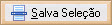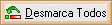Após a inclusão dos pedidos é possível consulta-los a partir do menu Consultas / Pedidos de Movimentação de Material Pendentes.
Nessa tela estarão todos os pedidos PMMs pendentes para aprovação, pedidos que precisam emitir Ordem de Carregamento ou pedidos que ainda não foram emitidas notas de recebimento ou de saída.
Existem regras na Configuração no Perfil do Usuário que influenciam na visualização/consulta dos Pedidos Pendentes.
Na parte superior da tela são mostrados todos os pedidos que ainda estão pendentes por algum motivo já exemplificados acima.
Ao clicar na lista dos pedidos, apresentados nesta tela, pressionando a tecla Ctrl o botão permite que seja salvo todas as seleções facilitando para demais ações, como aprovação, cancelamento ou Emissão de OC. O sistema demonstra a quantidade de Itens Selecionados e os salvos através do botão, se as seleções tiverem de ser desfeitas pode se clicar no botão e refazer o processo se necessário.
| Informações |
|---|
A partir da versão 8.13, foram adicionadas as colunas de:
Arrastar a barra de rolagem para a direita, as colunas são as últimas três da tela. |
...
Botões
Para identificar o significado de cada cor, clique no botão para consultar. As cores indicam a situação do pedido, por exemplo a cor roxa significa que o pedido está pendente para recebimento e a cor verde que o pedido está pendente para emissão de OC. Para saber o que significa cada cor, clique no botão Legenda para consultar.
No botão o usuário poderá acessar a tela de cadastro do pedido para visualizá-los ou alterá-los.
As observações inseridas na inclusão do PMM, são carregadas através da parte inferior da tela e podem ser alteradas clicando no botão
Caso o Pedido esteja Pendente para aprovação, clique é possível libera-lo clicando no botão Aprova . O usuário deverá ter permissão para executar esse procedimentono perfil Aprova Pedidos de Movimentação de Material? habilitado conforme descrito no help Painel Compras (Usuários).
Clique no botão Emite OC para que seja emitido a Ordem de Carregamento de acordo com o tipo de recebimento que originou esse pedido deve-se seguir a seguinte regra:
...
Para os Pedidos Pendentes que faltam fazer o Recebimento, clique no botão Recebe , vide detalhes em Recebimento Material.
Clique no botão NF Saída para faturar Pedidos de Movimentação de Material com tipo de Recebimento Via transferência entre filiais.
...